러닝머신러닝의 팁 모음(클릭)
===========================
이 글을 읽기 전에, 윈도우 10으로 빨리 넘어오는게 이득인 이유 (< 추후 작성예정)를 먼저 읽고 오는 것을 추천
이 글은 SSD+HDD 기준으로 설명되어있음.
[서론]
SSD와 HDD를 쓰는 사람들의 대다수가 공통적으로 제일 관리하기 힘들어하는 부분이 바로 디스크 폴더 관리에 관한 것일거임. 그 이유는 SSD와 HDD 저장장치의 개념도 다르고, 두 디스크간의 용량 차이도 크기 때문에 많은 사람들이 관리하기 어려워하는 부분이 이라고 생각함. 하지만 조금만 생각해본다면 의외로 관리하기가 쉽다. 그래서 오늘은 이 두 가지의 서로 다른 디스크를 효율적으로 관리하는 방법을 알려주려고 함
디스크 관리하는 방법에 대해 알려주기전에, 우선적으로 머릿 속에 인식하고 있어야 할 부분은 '운영체제 관리 전용(C:), 프로그램 설치&관리 전용(D:)'으로 나눠써야 한다는 것이다.
C드라이브는 디스크가 망가져도 D드라이브에 영향이 없도록(C↔D Standalone) 해야하며, 포맷(non-strict)을 통한 빠른 재기가 가능해야하고
D드라이브도 마찬가지로 망가져도 C드라이브에 지장이 없도록 해야하며, 다중백업(strict)을 통한 빠른 재기가 가능해야한다.
밑에 내용을 보기 전에 머릿속에 꼭 각인을 시켜두고 정리를 시작하자
[본론]
본인 디스크 예시


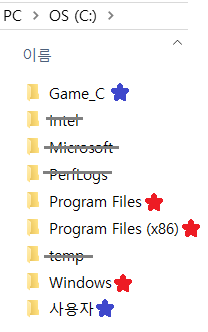
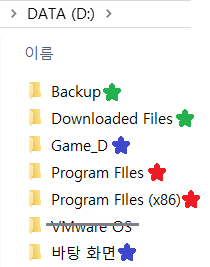
D드라이브 폴더 용도
Backup → C, D디스크 1차 백업용(일정주기마다 국내, 해외 클라우드로 2차 업로드)
Downloaded Files → Chrome 브라우저의 다운로드파일 자동저장경로, C 드라이브 공간절약을 위해 필요한 파일만 C로 가져옴
Game_D → 스팀, 롤, 배그 등 게임 관리용 폴더
바탕화면 → D드라이브 프로그램전용 찌꺼기 파일 관리용 바탕화면
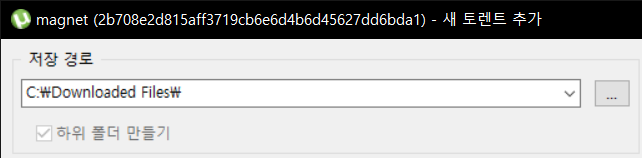
↓ ↓ ↓
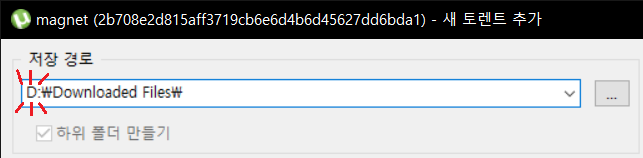
D드라이브에 있는 폴더들을 보니 C드라이브에 있는 이름을 그대로 가져다가 쓴 폴더 몇 개가 보인다. 저게 바로 디스크 관리를 위해 이름을 그대로 빌려다가 만들어 쓴 것이다. 만약 프로그램의 D:~ 뒤의 설치경로의 폴더들이 본인의 디스크에 똑같은게 없더라도, 프로그램 설치할 때 프로그램이 알아서 만들어주니 하나하나 만들어주는 뻘짓은 하지말도록하자(일부 프로그램은 직접 만들어줘야 하는 경우도 있긴 함)
우린 단지 프로그램의 설치경로의 제일 앞에 있는 알파벳 한 글자만 바꿔주었을 뿐인데 생기는 이점들은
1. C&D드라이브간 같은 경로의 파일 단순복붙 이식 작업시 이식성 ↑
2. 사용자가 일일이 분류해주지 않아도 기본경로로 자동분류 됨으로서 가독성 ↑
3. 추후 백업파일 복구시 빠른 배치 가능
4. 사용자 프로그램(ex. 영상툴, 3D제작툴)의 경로참조 시(ex. 디폴트 경로 Save&Load) 작업능률 ↑
등 여러 이점이 있다.
[한줄요약]
프로그램 설치시 경로지정할 때, 항상 제일 앞의 디스크 알파벳만 D(드라이브)로 바꿔서 깔아주자